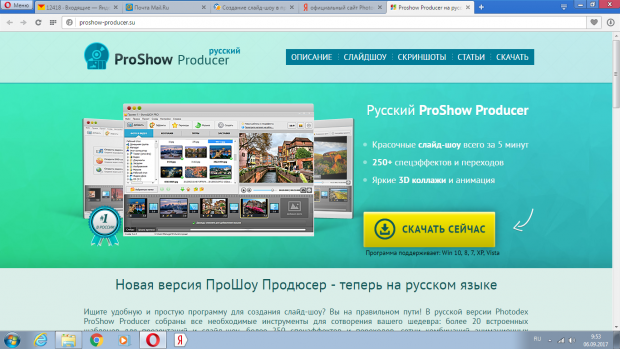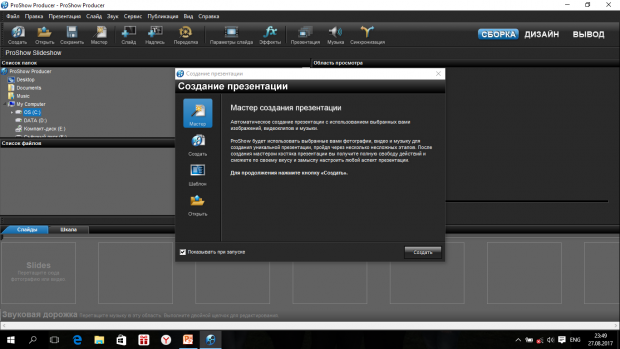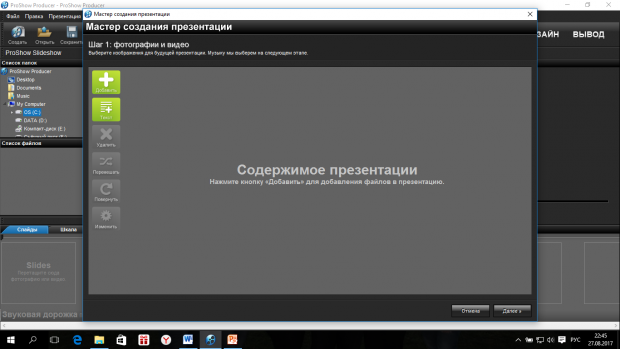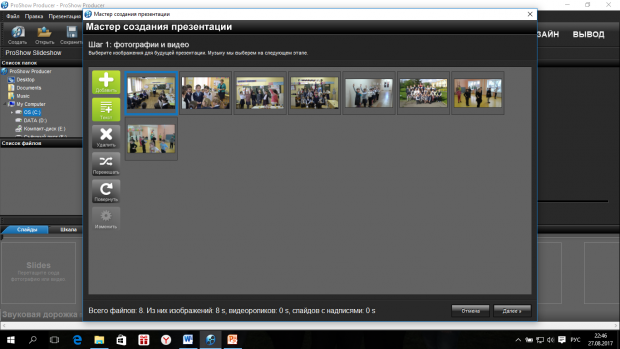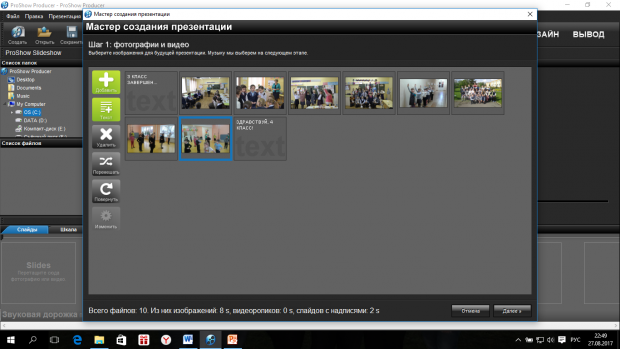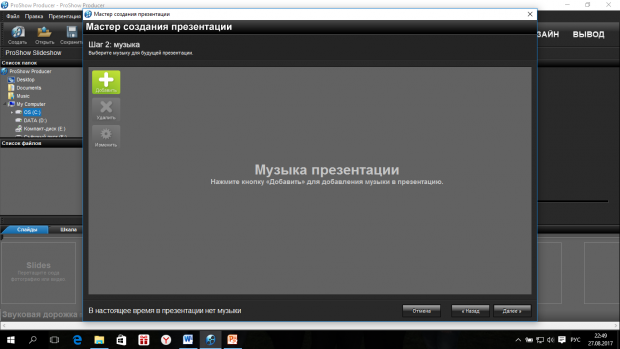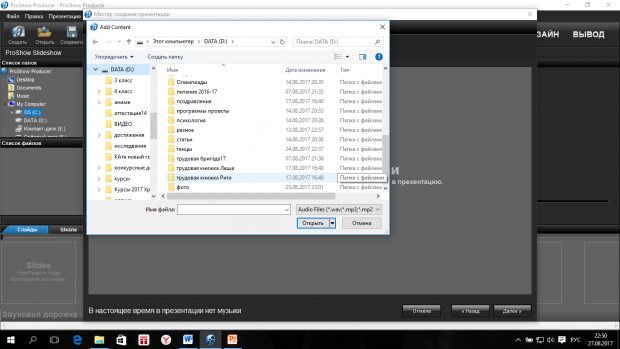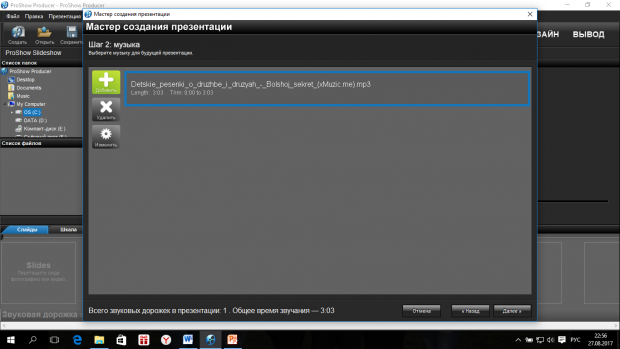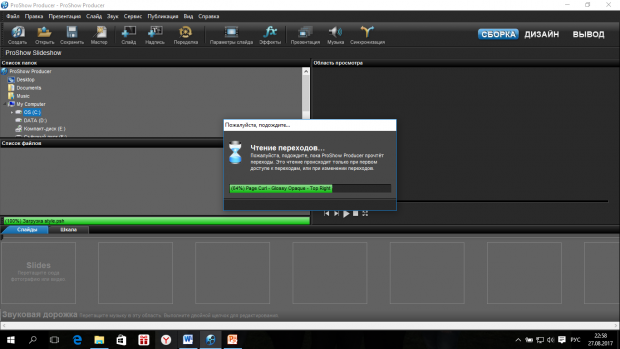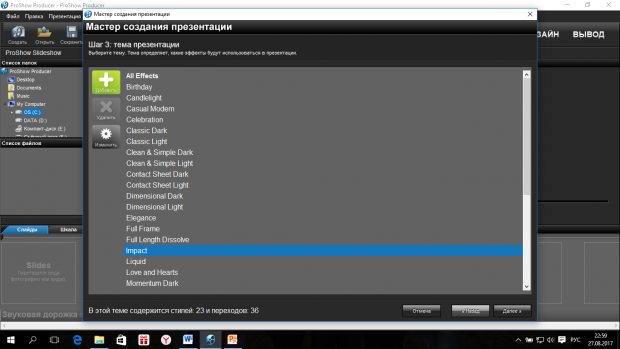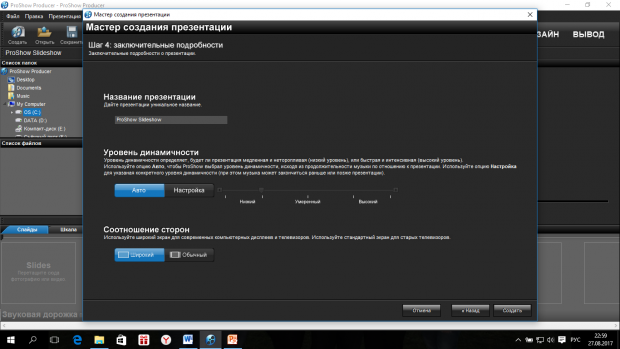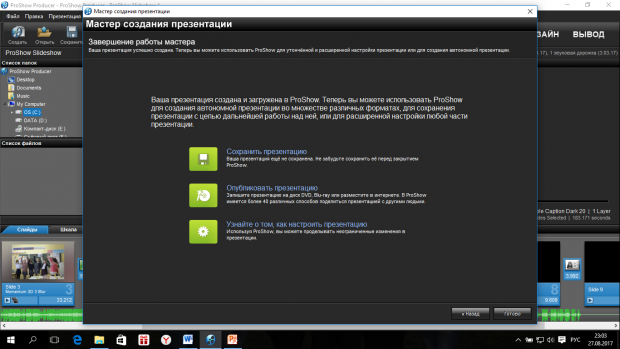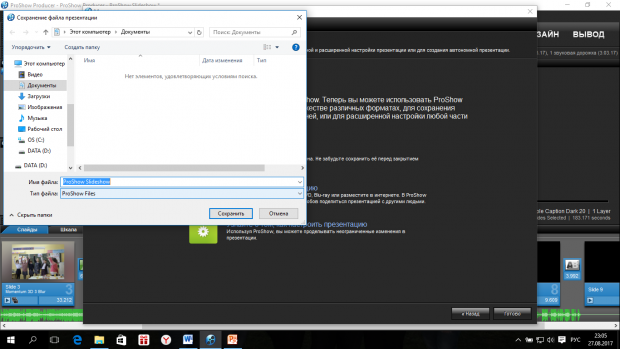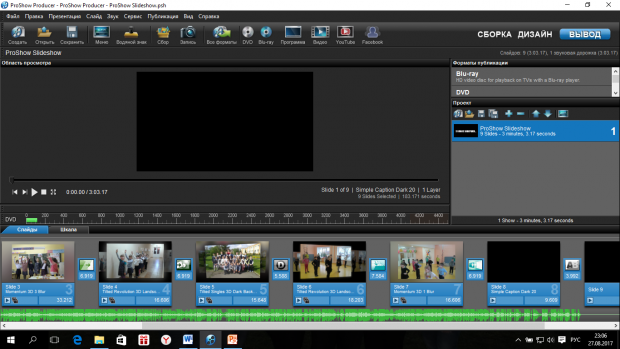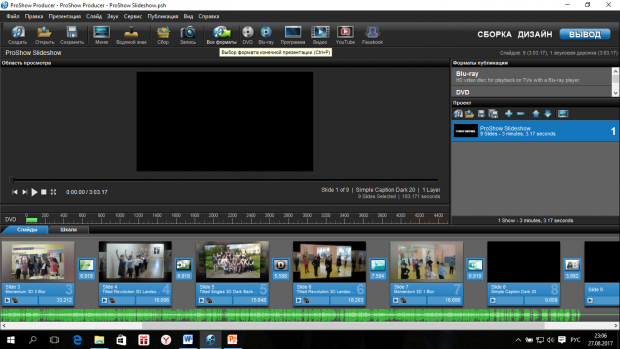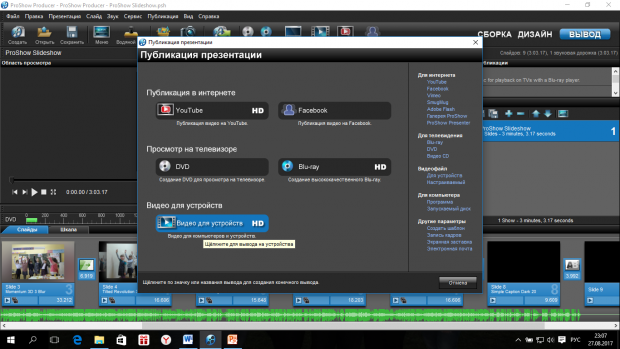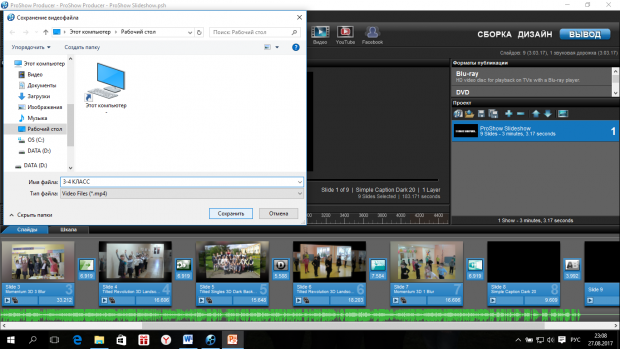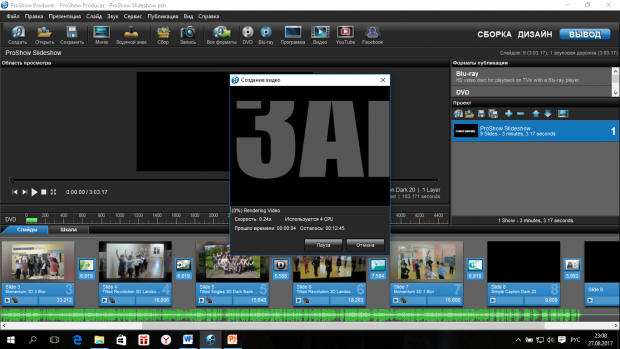Просмотр содержимого документа
«Мастер-класс "Создание слайд-шоу в программе Photodex ProShow Producer"»
Абраконова Маргарита Вячеславовна,
учитель начальных классов
первой квалификационной категории
МБОУ "Храбровская СОШ"
Гурьевский городской округ
Калининградская область
2017 год
Цель: обучить последовательному действию при создании слайд-шоу и динамической презентации из готовых фотографий и видеороликов.
Задачи:
1. Передать коллегам личный опыт по предложенной теме.
2. Оказать помощь ученикам и учителям в работе на сайте.
3. Рефлексия собственного опыта.
Создание слайд-шоу в программе Photodex ProShow Producer
Шаг 1
Скачать программу Photodex ProShow Producer на http://proshow-producer.su
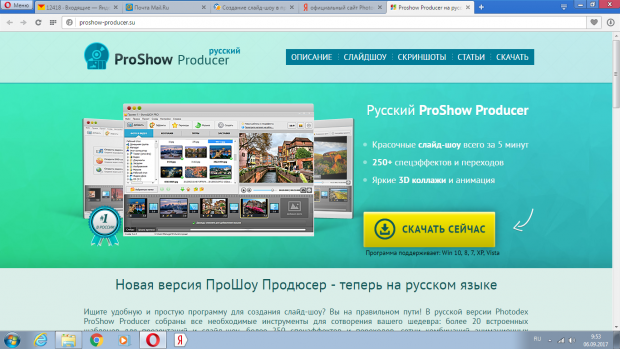
Шаг 2
Открыть программу. В появившемся окне нажать кнопку "Мастер". "Создать".
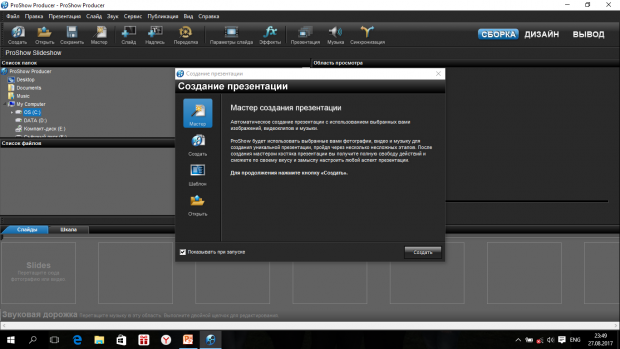
Шаг 3
В мастере создания презентации нажать кнопку "Добавить", В появившемся окне на своем компьютере выбрать необходимые фотографии и видеоролики.
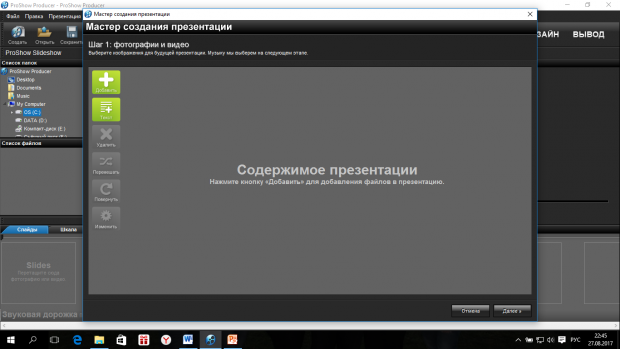
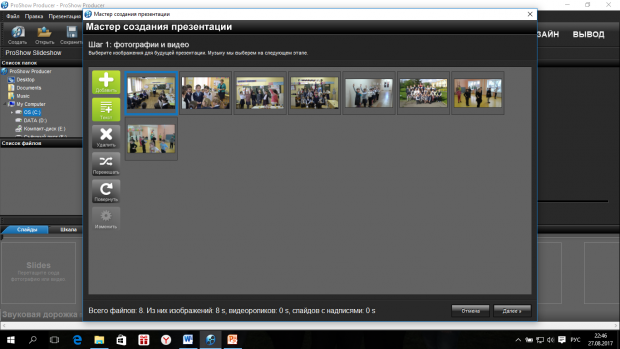
Шаг 4
Если вам нужен какой-то текст к фотографиям или в начале - конце презентации выбираете кнопку "Текст" и вставляете необходимые слова. Передвигаете текст курсором в нужное место. Потом нажать "Далее".
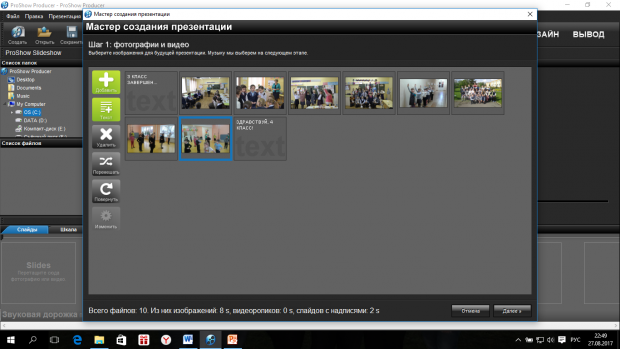
Шаг 5
Следующим этапом работы будет добавление музыки. После кнопки "Далее" вы переходите к загрузке музыкального файла. В открывшемся окне на своем компьютере выбираете необходимую папку с файлами.
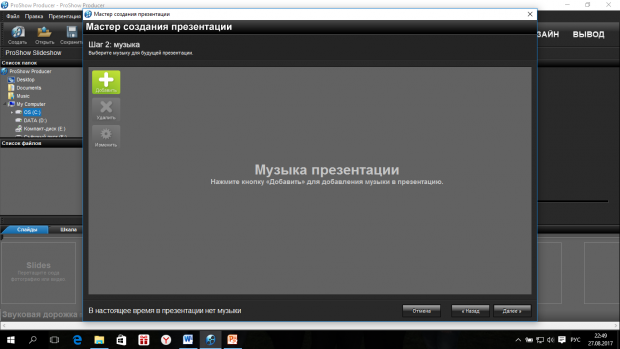
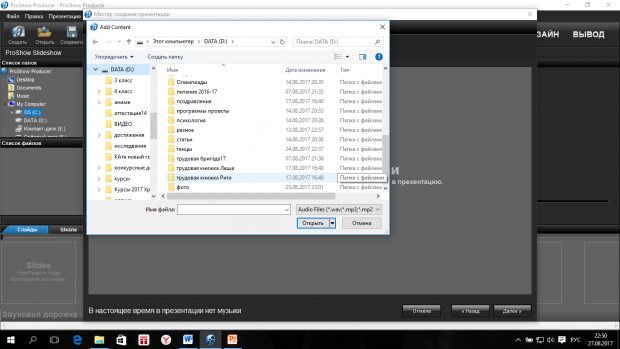
Шаг 6
Выбираете музыкальное произведение, одно или несколько, в зависимости от того, сколько фотографий загрузили. Нажать "Далее".
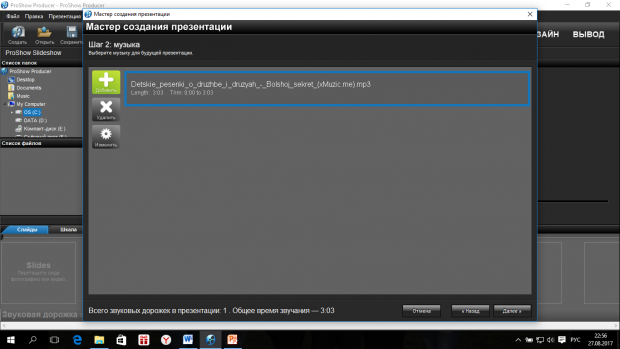
Шаг 7
В появившемся окне загружается презентация с переходами и эффектами. Выбираете тему.
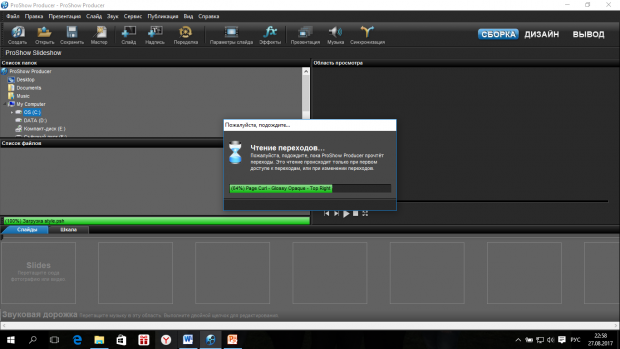
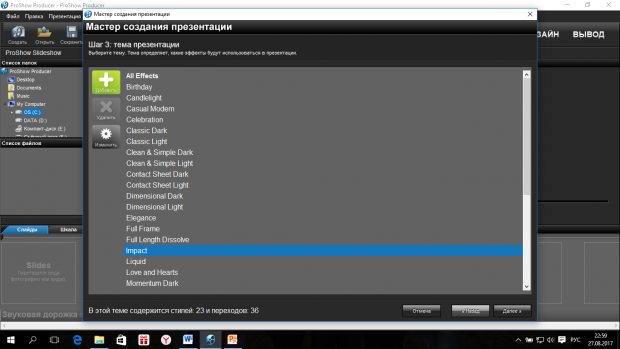
Шаг 8
В мастере создания презентаций я выбираю "Авто" и " Широкий". Так удобно, потому что программа сама синхронизирует по времени музыку с фотографиями. Но можно экспериментировать.
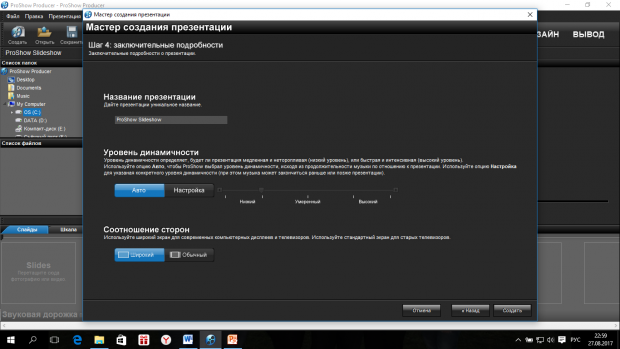
Шаг 9
В окне "Завершение работы мастера" сохраняете презентацию у себя на компьютере.
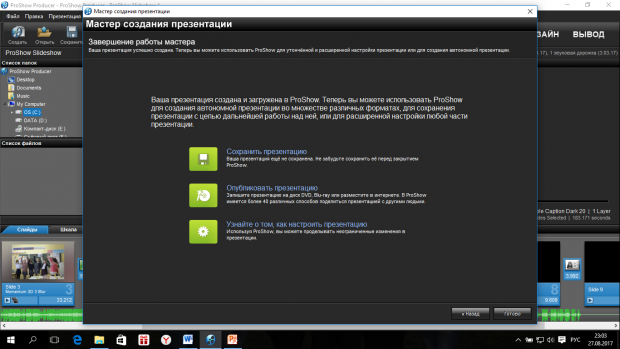
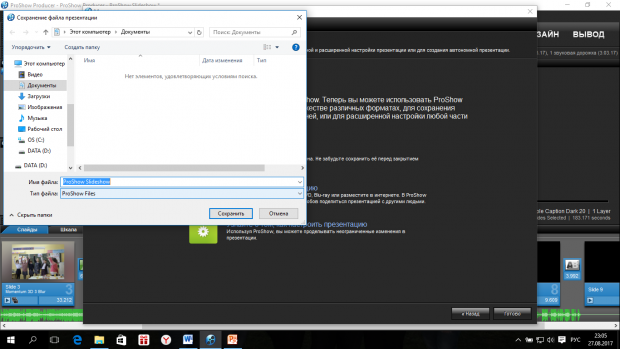
Шаг 10
Нажимаете "Готово". В верхнем правом углу нажать синюю кнопку "Вывод".
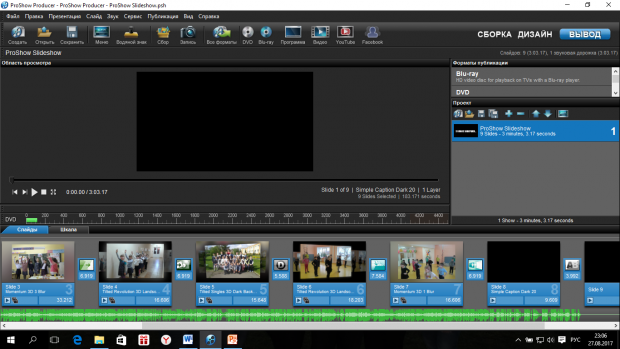
Шаг 11
На верхней панели выбираете "Все форматы". При появлении окна "Публикация презентации" внизу нажимаете "Видео для устройств".
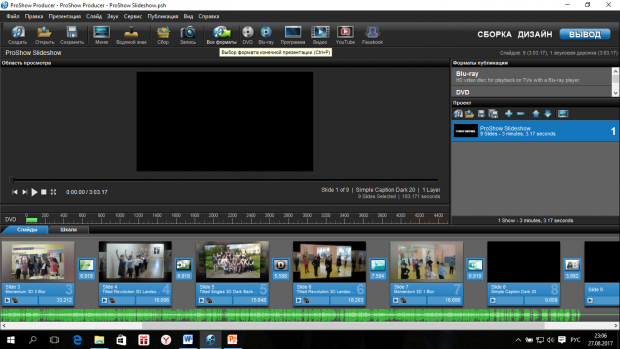
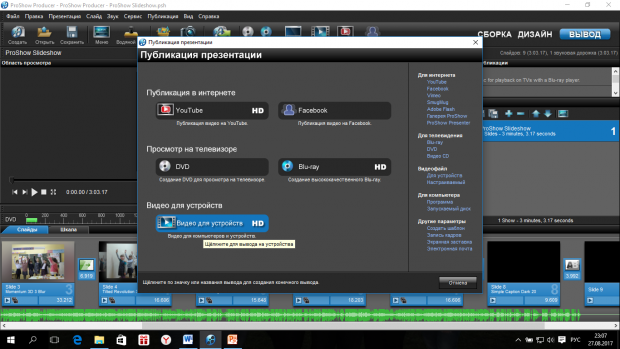
Шаг 12
В окне "Создание видео для устройств, компьютеров и интернета" выбираете "Создать".
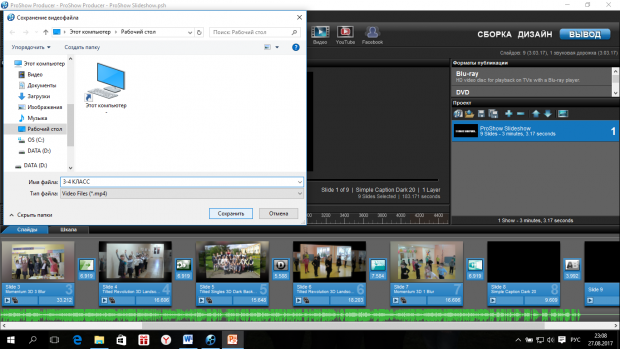
Шаг 13
Сохраняете видео в нужную вам папку на компьютере. И ждете, пока ваше слайд-шоу будет готово.
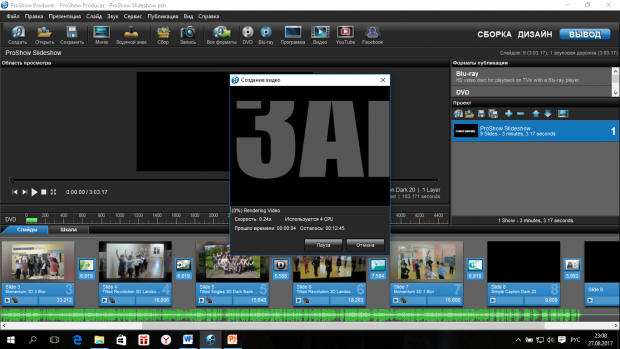
Наберитесь терпения, пока видео преобразуется. Удачи в создании семейных или школьных слайд-шоу!